- Outeur Jason Gerald [email protected].
- Public 2023-12-16 10:50.
- Laas verander 2025-01-23 12:05.
Hierdie wikiHow leer u hoe u die volledige spoor na 'n lêer kan vind met Windows Search, File Explorer of die opdragvenster Run.
Stap
Metode 1 van 3: Gebruik soek
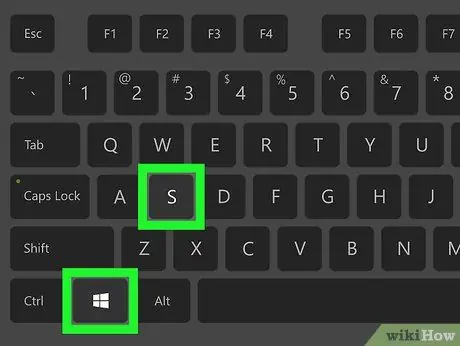
Stap 1. Druk Win+S
Hierdie stap maak 'n soekbalk oop.
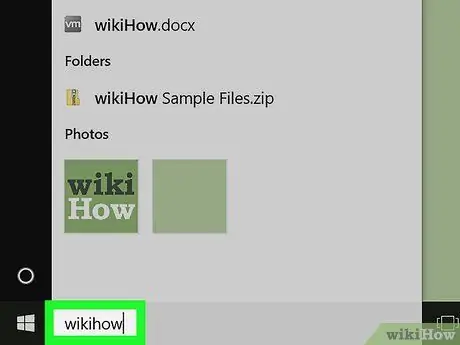
Stap 2. Tik die lêernaam in
'N Lys met ooreenstemmende resultate sal verskyn.
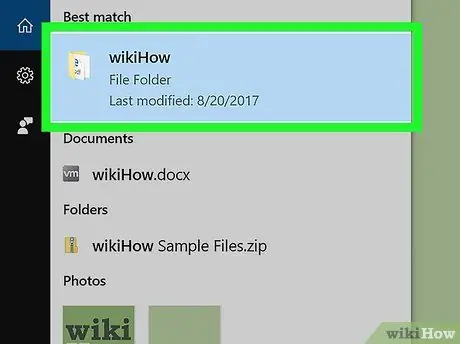
Stap 3. Regskliek op die lêernaam
'N Kort opspring verskyn.
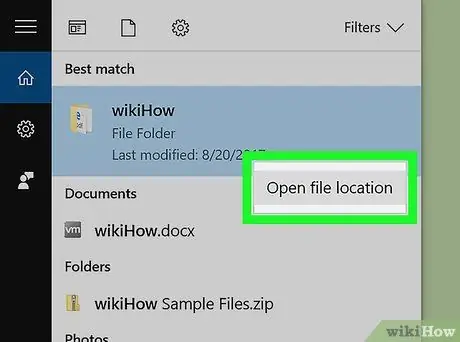
Stap 4. Klik op Open file location
Dit maak die lêer oop in die gids wat dit bevat.
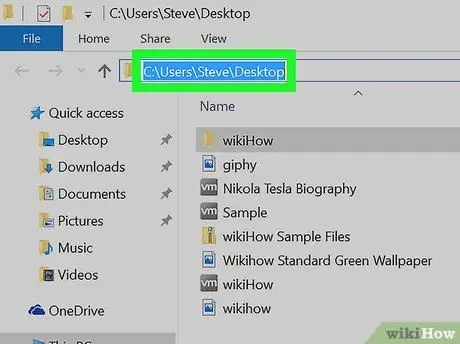
Stap 5. Klik op die einde van die blokkie met die lêernaam
Dit is reg bo die lys lêers in die gids, onder die ikoon. Hierdie stap beklemtoon die volledige pad na die lêer.
- Druk die Ctrl+C om die roete te kopieer.
- Druk Ctrl+V om die spoor na die kopiëring te plak.
Metode 2 van 3: Gebruik File Explorer
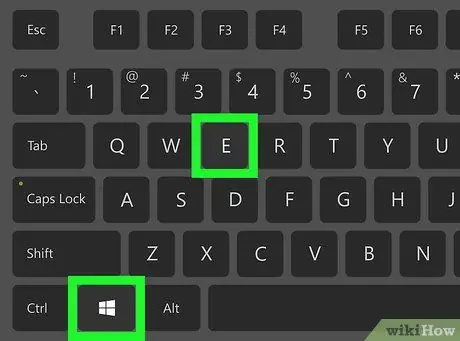
Stap 1. Druk Win+E
Hierdie stap maak die Windows File Explorer oop.
Die Windows-sleutel is gewoonlik naby die regter onderste hoek van die sleutelbord
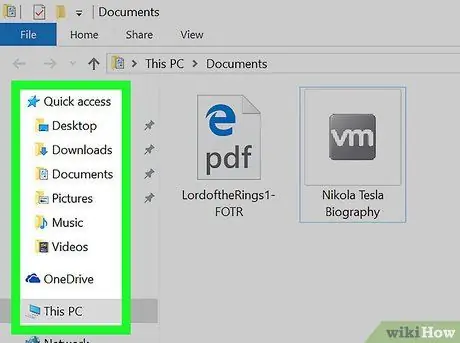
Stap 2. Navigeer na die gids met die lêer
Die manier waarop u dit kan doen, hang af van waar die lêer geleë is. Gewoonlik moet u dubbelklik op die naam of letter van die skyf (skyf), en dan dubbelklik op die gids om die inhoud daarvan oop te maak.
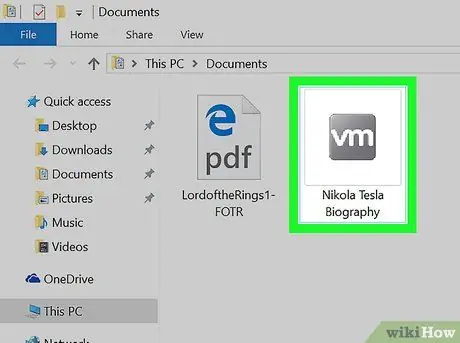
Stap 3. Regskliek op die lêer
'N Spyskaart sal verskyn.
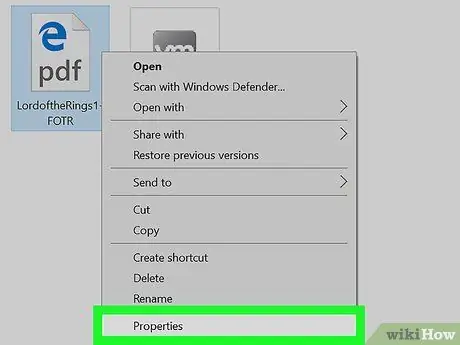
Stap 4. Klik op Eienskappe
Dit is onderaan die spyskaart.
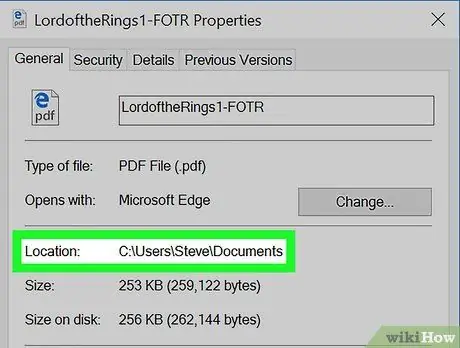
Stap 5. Soek die lêerspoor langs "Ligging
'Dit is in die middel van die venster.
- Om die volledige spoor te kopieer, dubbelklik om dit met die muis uit te lig, en druk dan Ctrl+C.
- Druk Ctrl+V om die spoor na die kopiëring te plak.
Metode 3 van 3: Gebruik die Run Command -venster
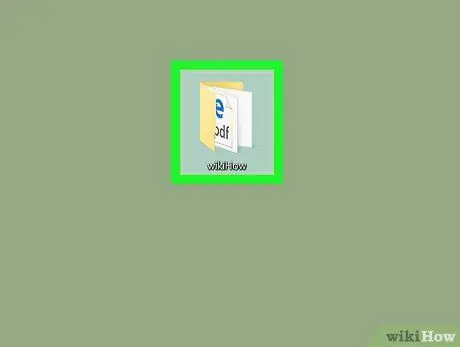
Stap 1. Navigeer na die gids met die lêer
As die lêer byvoorbeeld op die lessenaar is, maak die lessenaar oop.
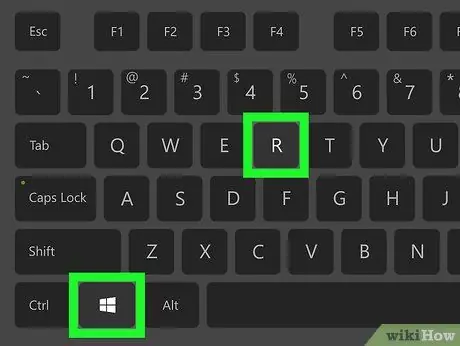
Stap 2. Druk Win+R
Dit sal die Run -opdragvenster oopmaak.
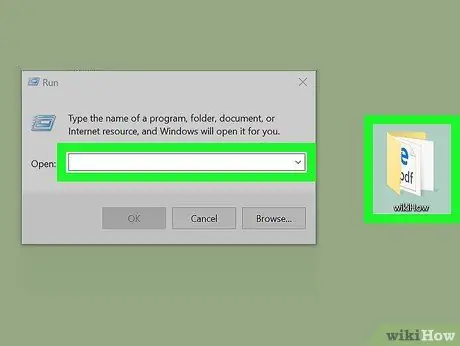
Stap 3. Sleep die lêer na die Run -opdragvenster
U kan die muis lig sodra die lêerikoon iewers in die venster Run is.
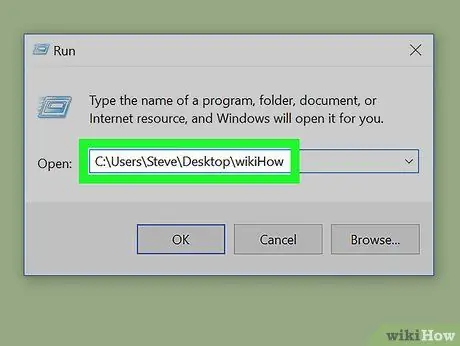
Stap 4. Soek die volledige spoor in die boks "Open"
Dit sal die volledige ligging van die lêer vertoon.
- Om die roete te kopieer, dubbelklik om dit met die muis uit te lig en druk dan Ctrl+C.
- Druk Ctrl+V om die spoor na die kopiëring te plak.






